
En gang en bekymring, der var provinsen paranoide, har mange års rapporter og åbenbaringer gjort det let åbenlyst, at folk virkelig kan spionere på dig gennem dit webcam. Her er hvorfor du skal deaktivere eller dække din.
TL; DR version: Script-kiddie-hackere og teenagere kan og gør brug af let tilgængelige værktøjer og phishing-teknikker til at kapre webkameraer af intetanende mennesker, ofte som de kender, og se dem gennem deres kamera. De kan gemme billeder og videoer af mennesker i kompromitterende situationer i deres soveværelser, og mange af disse billeder og videoer uploades til skyggefulde websteder.
Hvis du har børn, bør du kraftigt overveje at læse hele denne artikel og implementere noget, der forhindrer deres webkameraer i at være tændt hele tiden (eller nogensinde).
Er webkamspionering virkelig en trussel?
For ti år siden ville ideen om, at folk - det være sig regeringsagenter, hackere eller bare lovbrydende voyeurs - aktivt kunne spionere på dig gennem din computers webcam, blive betragtet som en paranoisk sammensværgelsesteoretiker. En række nyhedshistorier i de mellemliggende år har imidlertid afsløret, at det, der engang blev betragtet som paranoia, nu er en ubehagelig virkelighed.
I 2009 sagsøgte en studerende sin skole, da han opdagede hans laptop, der leveres af skolen, fotograferede ham i hemmelighed (den efterfølgende juridiske undersøgelse afslørede, at skolen havde samlet 56.000 fotografier af studerende uden deres viden eller samtykke). I 2013 demonstrerede forskere, at de kunne aktivere webcam på MacBooks uden at indikatorlampen tændes , noget der tidligere blev anset for umuligt. En tidligere FBI-agent bekræftede, at det ikke kun var muligt men at de havde gjort det i årevis .
I 2013 med tilladelse til de dokumenter, der lækket af Edward Snowden, lærte vi, at NSA havde vellykkede programmer, de plejede at have få bagdør adgang til kameraerne på iPhones og Blackberry . I 2014, igen med tilladelse til Snowden-lækagerne, lærte vi det NSA har et væld af værktøjer til rådighed til fjernovervågning af brugere som "Gumfish" : et malware-værktøj, der giver mulighed for fjernvideoovervågning via dit webcam. I begyndelsen af 2015 blev en gruppe kendt som BlackShades brudt op, efter at det blev opdaget, at softwaren de solgte for $ 40 pr. Pop var blevet brugt til at give millioner af købere fjernadgang (inklusive webcamadgang) til ofrenes computere ; det er næppe et nyt trick, da gamle programmer som Back Orifice blev brugt på samme måde tilbage i 1990'erne.
Det er ikke kun NSA
Vi vil understrege hele “næppe et nyt trick” bit og den lethed, som selv marginalt dygtige ondsindede brugere kan få adgang til din computer. Denne artikel er afsluttet hos Ars Technica, Mød mændene, der spionerer på kvinder gennem deres webkameraer , er en foruroligende konto. De fleste mennesker, der udspionerer, er ikke regeringsagenter, men hackere med lavt niveau, der bruger enkle værktøjer til at katalogisere og overvåge alle de enheder, en computer muligvis har adgang til.
Så før du trækker på skuldrene og siger, ”Nå NSA er ligeglad med mit kedelige liv, så det betyder ikke noget,” forstå, at mens vi alle måske finder påstande om, at regeringen spionerer mest bekymrende på et globalt og intellektuelt niveau , udføres størstedelen af den faktiske spionering af webkameraer af uhyggelige Peeping Toms.
Så det korte er: ja, spionering af webkameraer er en reel trussel. Når alle fra spøgelserne ved NSA til barnet ved siden af har adgang til værktøjer, der kan vende et webcam mod ejeren, er truslen legitim.
Hvad skal jeg gøre?
Du bør, uden spørgsmål, deaktivere eller tilsløre din computers webcam. Der er ingen god grund, især i lyset af de mange dokumenterede tilfælde af spionering af webkameraer, til at lade en usikker optageenhed være permanent tilgængelig på din computer. Det er så let at gøre, at der ikke er nogen grund til ikke at gøre det. Her er hvad du skal overveje.
Sørg for, at du bruger antivirus
RELATEREDE: Hvad er det bedste antivirusprogram til Windows 10? (Er Windows Defender god nok?)
Mens antivirus ikke vil opdage alle disse ting og ikke vil opdage mange af de nyeste, der er derude, vil det i det mindste hjælpe med at håndtere muligheden for infektion gennem et link eller køre den forkerte eksekverbare. Her er de programmer, vi anbefaler .
Problemet er, at hvis truslen faktisk er det college-barn, der tilbyder at hjælpe folk med deres it-problemer, kan de let hvidlåse en trojan, så et antivirusprogram ikke opdager det. Eller malware kan gøre det samme.
Du kan ikke rigtig stole på det lille ikon, der siger, at du er sikker. Men det er i det mindste en hjælp.
Tag stikket ud
For desktopbrugere med eksterne webkameraer er den nemmeste løsning simpelthen at frakoble USB-webkameraet. Ingen hacking vil på en magisk måde tilslutte en ikke-tilsluttet enhed igen.

Dette er den løsning, vi bruger omkring How-To Geek-kontorer; vi lader webkameraerne være i deres sædvanlige position oven på deres respektive arbejdsstationsskærme, og når vi skal bruge dem, tilslutter vi USB-kablet til en let tilgængelig front- eller øverste USB-port på den nævnte arbejdsstation.
Det er den mest idiotsikker måde at nærme sig problemet på, hvis du har et eksternt webcam og fungerer uanset hardware eller operativsystem.
Deaktiver det i BIOS
Hvis du har en bærbar computer med et integreret webkamera (eller en sjælden alt-i-en desktop-model, der også har et integreret webkamera), har du et par muligheder. Hvis din BIOS understøtter det, kan du deaktivere det på BIOS-niveau, hvilket er ideelt.
Genstart din computer, og gå ind i BIOS (følg instruktionerne på skærmen for at åbne "SETUP", typisk ved at trykke på F2-tasten, DEL-tasten eller en funktionstastkombination af en slags). Se gennem BIOS-indstillingerne for en post, der er mærket noget som "webcam", "integreret kamera" eller "CMOS-kamera." Disse poster vil typisk have en simpel skift, som f.eks. Aktivere / deaktivere eller låse / låse op. Deaktiver eller lås hardwaren for at slukke for dit webcam.
Desværre er BIOS-løsningen relativt sjælden og findes typisk på computere fra leverandører med stort institutionelt salg. For eksempel Dell og Lenovo bærbare computere leveres ofte med denne funktion i BIOS, fordi deres erhvervskøbere ønsker muligheden for at deaktivere webkameraet. Med andre leverandører (og endda inden for computerlinjer fra de førnævnte leverandører) er det hit eller miss.
Vær opmærksom på, at deaktivering af webcam typisk også deaktiverer mikrofonen, da kameraet og mikrofonmodulet på de fleste bærbare computere er på det samme lille udvidelseskort. Dette er naturligvis en fordel (set fra et privatlivssynspunkt), men du skal være opmærksom på det, så du ikke er i tvivl om, hvorfor din mikrofon er død.
Deaktiver det i operativsystemet
Denne løsning er ikke helt så sikker eller idiotsikker, men det er et godt næste skridt. Du kan lamme dit webcam ved at deaktivere det og fjerne driverunderstøttelse til det.
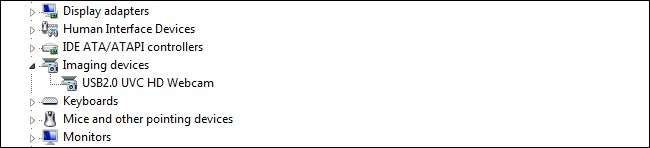
Teknikken til at gøre det varierer fra operativsystem til operativsystem, men den generelle forudsætning er den samme. I Windows skal du bare gå ind i Enhedshåndtering (klik på Start og søg efter "enhedsadministrator" for at finde den). Der kan du finde dit webcam under kategorien "Imaging Devices", højreklikke på det og vælge "Deaktiver" eller "Afinstaller".
Dette er selvfølgelig ikke en perfekt løsning. Hvis nogen har fjernadministrativ adgang til din maskine, kan de altid med større eller mindre besvær installere de manglende drivere og aktivere enheden igen.
Udelukkelse af den slags fokus og beslutsomhed er det dog en enkel og nem måde at deaktivere dit webcam på. Det er dog ret ubelejligt, hvis du rent faktisk bruger dit integrerede webcam med regelmæssighed. Dette bringer os til den næste løsning: tilsløring af linsen med et dæksel.
Dæk det op
Et kompromis mellem besværet med at deaktivere webkameraet i BIOS eller operativsystem og lade det stå åbent hele tiden er at anvende et simpelt fysisk cover til dit webkameraobjektiv. Så elementært og forenklet som det ser ud til, er det faktisk en virkelig effektiv teknik. Du får øjeblikkelig visuel bekræftelse af, at linsen er deaktiveret (du kan se dækslet hver gang du ser på din bærbare computer), det er let at fjerne, og vi har endda prøvet nogle snavs billige DIY-muligheder, der holder cover-up-muligheden økonomisk.
Nedenfor er den bærbare computer, vi bruger, uden brug af nogen af de anvendte løsninger (kommerciel eller DIY) til brug som reference. Indikatorlampen er til venstre, webkameraobjektivet er i centrum, og mikrofonen er til højre.

Før du løber af sted for at få fat i en rulle tape, lad os gennemgå nogle af de mere bekvemme kommercielle muligheder.
Eyebloc Cover (~ $ 6)
Det Eyebloc er det bedst sælgende og mest bedømte webcam-cover på Amazon. Designet er virkelig simpelt: det er en C-formet plastikklemme, som du glider på din bærbare computer (det kan også anvendes på tablets og smartphones på en lignende måde).

Ingen tvivl om det, det var let at påføre, let at fjerne, og som annonceret havde det ikke noget klæbemiddel at tale om (så der var ingen risiko for rester). Det blokerede også webcam-objektivet fuldstændigt på alle enheder, vi testede det på. Når det er sagt, er denne ting virkelig, virkelig , grim og indlysende. Med hensyn til stil vil vi rangere Eyebloc lige deroppe med de massive fit-over-solbriller, du ville se omkring et pensioneringssamfund.

Dette er også den eneste enhed, vi testede, der ikke fungerer særlig godt til smart-tv, spilkonsoller eller andre større enheder, der har en webcam-lignende enhed indbygget. Hvis du ikke fastgør det til en slank genstand som en laptop låg eller tablet, fungerer det ikke.
C-dias (~ $ 5)
Det C-glide er en lille (og vi mener lille) plastskyder, som du klæber til på din bærbare computer eller tablet. Hele enheden er på størrelse med en meget lille postetiket (1,4 ″ x 0,5 ″ og en ringe 1 mm eller så tyk). Det er faktisk så lille, at det blev leveret fast på et stykke karton i en fælles # 10-forretningskonvolut, og på ydersiden af konvolutten var "Din webcam-dækningsordre er inde!" i stort fremhævet tryk for sandsynligvis at sikre, at vi ikke skrottede det som junk mail.

I modsætning til de andre løsninger i denne opsamling er C-Slide beregnet til permanent anvendelse på enheden. Du aktiverer og deaktiverer webkameraet ved at skubbe det lille lille panel af plast frem og tilbage for at åbne og lukke webkameraet, ligesom nogle større eksterne webkameraer har en fysisk skyder, der dækker linsen, når den ikke er i brug.
På trods af vores betænkeligheder ved, hvor lille C-Slide er, fungerede det ganske godt. Den er så slank, at du let kan lukke den bærbare computer uden nogen mærkbar afstand mellem låget og kroppen. Der var kun to problemer, vi fandt med C-Slide.

For det første, hvis du har en bærbar computer, der har en buet ramme, klæber den ikke særlig godt sammen og vil sandsynligvis falde af straks (eller kort efter påføring). For det andet vil du placere det meget omhyggeligt, så det ikke ved et uheld klæber over mikrofonhullet på din bærbare computer eller dækker indikatorlampen. For det andet skal du tage et minut at eksperimentere med placering, inden du skræller det dobbeltsidede tape af bagsiden og smækker det på. Vores oprindelige placering var mindre end ideel, da den blokerede indikatorlyset og resulterede i en blokeret mikrofon, når skyderen var åben. Ved at udligne åbningen i skyderen lidt fra webkameraobjektivet var vi i stand til at placere enheden således, at mikrofonen ikke blev tilsløret eller tapet over, og den eneste gang, indikatorlampen blev blokeret, var, da vi havde skyderen åben for at bruge webkameraet .
Bortset fra disse mindre problemer fungerer C-Slide på ethvert kamera, der er indlejret i en flad overflade, så længe kameralinsen er mindre end skyderen på cirka kvadratcentimeter (ca. størrelsen på neglen på din lyserøde finger). Samlet set var dette vores foretrukne løsning. Det er let at anvende, og det er nemt at bruge: ingen plukning på en lille sticky disk og ingen forkert placerede dele.
Creative Cam Covers (~ $ 10 for 6)
Det Kreative Cam Covers føler og ligner meget påskåret vinylklistermærke som dem, du vil bestille fra en skiltbutik eller købe for at skrælle ud og holde fast i dit bilvindue. Pakken leveres med en spritserviet og seks sorte cirkulære klamrer sig omtrent som en krone. De har intet klæbemiddel, men bruger i stedet statisk elektricitet til at klamre sig fast på glatte overflader.

Dette er både en fordel (ingen klæbrige rester, og de er nemme at fjerne) og en fejl (de fungerer godt på glatte overflader, men ikke så gode på teksturerede). Som sådan fungerer de super godt på bærbare computere med blanke klaversorte rammer og tabletter, der har glatte rammer, men hvis din bærbare computer er børstet aluminium (som en MacBook) eller bare har en ru struktur på rammen, kan du måske finde ud af, at de let falder af.

På baggrund heraf kan vi kun anbefale produktet til disse situationer: superglatte og flade bærbare pc-rammer eller glasoverflader som dem, der findes på tabletter. Ingen af vores bærbare computere har en glansetui, og Cam Covers klæber ikke (selv i en brøkdel af et sekund) til rammen på den bærbare computer, vi brugte til demonstrationsformål i denne artikel. De holdt sig imidlertid utroligt godt til den perfekt glatte glasoverflade på vores iPad mini, som det ses på billedet ovenfor. Hvis du leder efter en ikke-klæbende løsning til en tablet eller bærbar computer med en blank kant, er dette en fantastisk løsning.
DIY elektriske båndomslag (<$ 1)
Mens vi testede alle disse løsninger i marken, faldt det os ind, at hvis du ikke var bange for en lille smule klæbemiddel, ville den billigste løsning være at blot stanse et hul i et stykke elektrisk tape med et hulstempel, og du ville have en perfekt rund lille prik, du kan placere lige over linsen på dit integrerede webkamera.
En hurtig tur til det gamle forsyningsskab til noget bånd, en hulning og FedEx-etiket (for at stjæle lidt af non-stick papirbagsiden), og vi havde fastgørelser til hundredvis af webcam-omslag.

Den eneste ulempe ved denne teknik er, at ja, du potentielt har lidt klæbemiddel at håndtere, når du fjerner prikken (selvom dette for det meste er et temperaturrelateret problem, da elektrisk tape ikke har meget rester, når det bruges i køler temperaturer). Det ville også være let at miste eller sammenklæbe den lille bånd prik, hvis du brugte den, mens du rejste omkring, men i betragtning af hvor billig de er at gøre, kan du nemt gemme et par i din bærbare taske.
Bevæbnet med de tip, vi har delt om deaktivering eller dækning af dit webcam, kan du nemt undgå den uheldige virkelighed, at webcam snooping og reducere eller direkte eliminere webcam-baserede fortrolighedsbrud.






